Å holde SSD -firmware oppdatert kan være gunstig, ettersom den tilbyr feilrettinger, ytelsesforbedringer, forbedret pålitelighet og så videre. I dette innlegget vil vi vise degHvordan oppdatere SSD -firmware på Windows 11/10.

Hvordan oppdatere SSD -firmware på Windows 11
Før du oppdaterer SSD -firmware, anbefales du å sikkerhetskopiere de mest avgjørende dataene dine. Dette vil holde dataene dine trygge i tilfelle noe går galt.
Finn ditt SSD -produsentnavn og modellnummer. For å gjøre dette, gå til Windows -søk, skriv inn systeminformasjon og åpne den. Naviger deretter tilKomponenter> lagring> disker, og under modell, du skal kunne se navnet.
Hvis du har flere disker installert på datamaskinen din og ikke er sikker på hvilken som er en SSD, kan du åpneDefragment og optimalisere stasjoner.

Når du kjenner modellnavnet, kan du laste ned og installere SSDs produsentverktøy.
- Western Digitalhar et WD SSD -dashbord
- SeagateBrukere kan laste ned SEATOLS og bruke den til å oppdatere firmware
- Xpghar SSD -verktøykasse
- NålenBrukere bør laste ned SSD -verktøykasse
- SamsungHar Samsung Magician
- Avgjørendehar avgjørende lagringsleder
- Sk HynixBrukere kan bruke Drive Manager for SSD
- Intel har Intel SSD firmwareOppdateringsverktøyeller IntelMinne- og lagringsverktøy
- KingstonHar Kingston SSD Manager
- PNYBrukere kan laste ned PCIE SSD -verktøykasse og firmwareoppdatering eller SATA SSD Toolbox og firmware updater.
For denne artikkelen bruker vi WD SSD -dashbordet.
Start ditt respektive SSD -verktøy og velg SSD. For eksempel har vi åpnet WD SSD -dashbordet og valgt vår SSD.
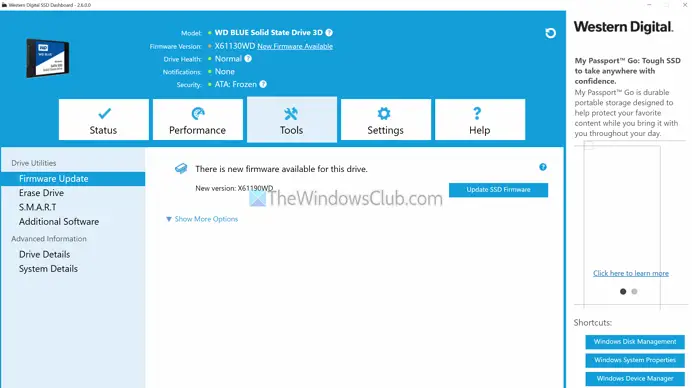
Til slutt, gå tilVerktøy> Driververktøy, og klikk påOppdater SSD Firtmwareknapp.
Dette vil begynne å søke etter enhver programvareoppdatering og laste ned og installere den for deg.
Note:Verktøyets innstillinger kan variere mellom SSD -produsenter. Hvis du ikke finner en måte å oppgradere SSDs firmware, kan du søke etter lignende innstillinger i verktøyet ditt.
Så det er slik du enkelt kan oppdatere SSDs firmware. Du kan holde SSDs verktøyverktøy installert på PC -en, og det skal holde SSD -firmware oppdatert fra tid til annen. Å installere Windows -oppdateringer regelmessig vil også sikre at du har den nyeste SSD -stasjonen installert.
Lese:Bruke Tweak-SSD eller SSD Tweaker
Hvordan sjekker jeg SSD -firmwareversjonen min?
For å sjekke SSD Firmware-revisjonen, høyreklikk på Start-knappen og velg “Device Manager” fra menyen. Utvid "diskstasjoner", og høyreklikk deretter på SSD-en og velg "Egenskaper." Gå til fanen "Detaljer" i Egenskaper-vinduet og velg "Maskinvare-ID-er" fra rullegardinmenyen. Firmware-revisjonen vises i topplinjeenden av SSD-delenummeret.
Lese:
Er det trygt å oppdatere firmware på SSD?
Å oppdatere SSDs firmware kan øke ytelsen, fikse feil og få den til å fungere bedre med annen maskinvare, og hjelper stasjonen din til å vare lenger. Imidlertid er det noen risikoer, som å miste data hvis noe går galt under oppdateringen, eller det kan føre til problemer med din nåværende maskinvare eller programvare.
Relatert:


![Oppstartsapper vises ikke i Innstillinger-appen i Windows 11 [Fix]](https://elsefix.com/tech/tejana/wp-content/uploads/2024/12/startup-not-showing-settings-windows-11.png)
![Ingen Internett etter ny Windows-installasjon [Fix]](https://elsefix.com/tech/tejana/wp-content/uploads/2024/12/No-Internet-after-fresh-Windows-install.jpg)









